O Analytics oferece-lhe estatísticas sobre as tendências de utilização, a qualidade da pesquisa e a interação do utilizador final da sua app. A consola oferece uma experiência de painel de controlo interativo com tecnologia Looker. Esta página descreve como ver as estatísticas das suas apps.
Antes de começar
Certifique-se de que a sua app está associada a um repositório de dados. As métricas de apps só estão disponíveis a partir do momento em que um arquivo de dados é associado a uma app.
Se não tiver um repositório de dados, tem de associar uma origem de dados Google ou uma origem de dados de terceiros à sua app.
Eventos do utilizador para estatísticas
Esta secção descreve os eventos dos utilizadores que o Gemini Enterprise usa para gerar as métricas relacionadas com a pesquisa, como a quantidade de pesquisas e a taxa de cliques. Não são necessárias configurações adicionais se estiver a usar a interface do utilizador para pesquisar e receber respostas através do assistente Gemini Enterprise. No entanto, se usar as APIs Gemini Enterprise nas suas próprias apps, tem de configurar a pesquisa na sua app para captar os eventos do utilizador e, em seguida, importar eventos do utilizador para a sua app.
As apps Gemini Enterprise requerem os seguintes eventos do utilizador para obter as métricas:
- Pesquisar eventos. Necessário para a taxa de cliques.
- Eventos view_item. Necessário para a taxa de cliques.
As seguintes informações também são usadas para algumas estatísticas:
- Impressões. Pode fornecer impressões (visualizações ou cliques de artigos) atribuíveis à Google incluindo o artigo associado em
UserEvent.Documentsquando carrega eventos de utilizadores. Estas informações são necessárias para a atribuição e para calcular as métricas por pesquisa. - Tokens de atribuição. Os tokens de atribuição são IDs exclusivos gerados pela Google e devolvidos com cada pedido de pesquisa. Certifique-se de que inclui esse token de atribuição como
UserEvent.attributionTokencom quaisquer eventos de utilizador resultantes de uma pesquisa. Isto é necessário para identificar se uma pesquisa é apresentada pela API. Apenas os eventos de utilizador com um token de atribuição gerado pela Google são usados para calcular as métricas. - Registos de pesquisa. Os registos de pesquisa baseiam-se em pedidos de pesquisa. Para permitir que a Google identifique as sessões dos utilizadores, de modo a poder fornecer estatísticas por sessão e resultados da pesquisa de maior qualidade, a Google recomenda vivamente que defina o campo opcional
SearchRequest.UserPseudoId.
Se não existirem registos de pesquisa ou eventos do utilizador, são apresentados valores predefinidos para todas as métricas.
Veja as estatísticas do Gemini Enterprise
Pode ver as estatísticas de pesquisa da sua app. Vê as métricas relacionadas com as chamadas de pesquisa feitas para a sua app. Se a sua app estiver associada a várias lojas de dados, é recomendável fazer chamadas de pesquisa para a app especificando o recurso engine para que possa obter resultados de todas as lojas de dados associadas.
Use as instruções seguintes para ver estatísticas sobre a sua app.
Na Google Cloud consola, aceda à página do Gemini Enterprise.
Clique no nome da app para a qual quer ver as estatísticas.
Clique em Analytics.
Clique num separador para ver esse grupo de métricas:
- Adoção: métricas sobre o estado de adoção do utilizador.
- Utilização e qualidade: métricas sobre o feedback dos utilizadores e a utilização da app.
- Agente: métricas relacionadas com agentes na app, como o Deep Research, o Idea Forge e os agentes personalizados.
- Valor: métricas sobre as poupanças de custos alcançadas pelos utilizadores que consultam dados com a app.
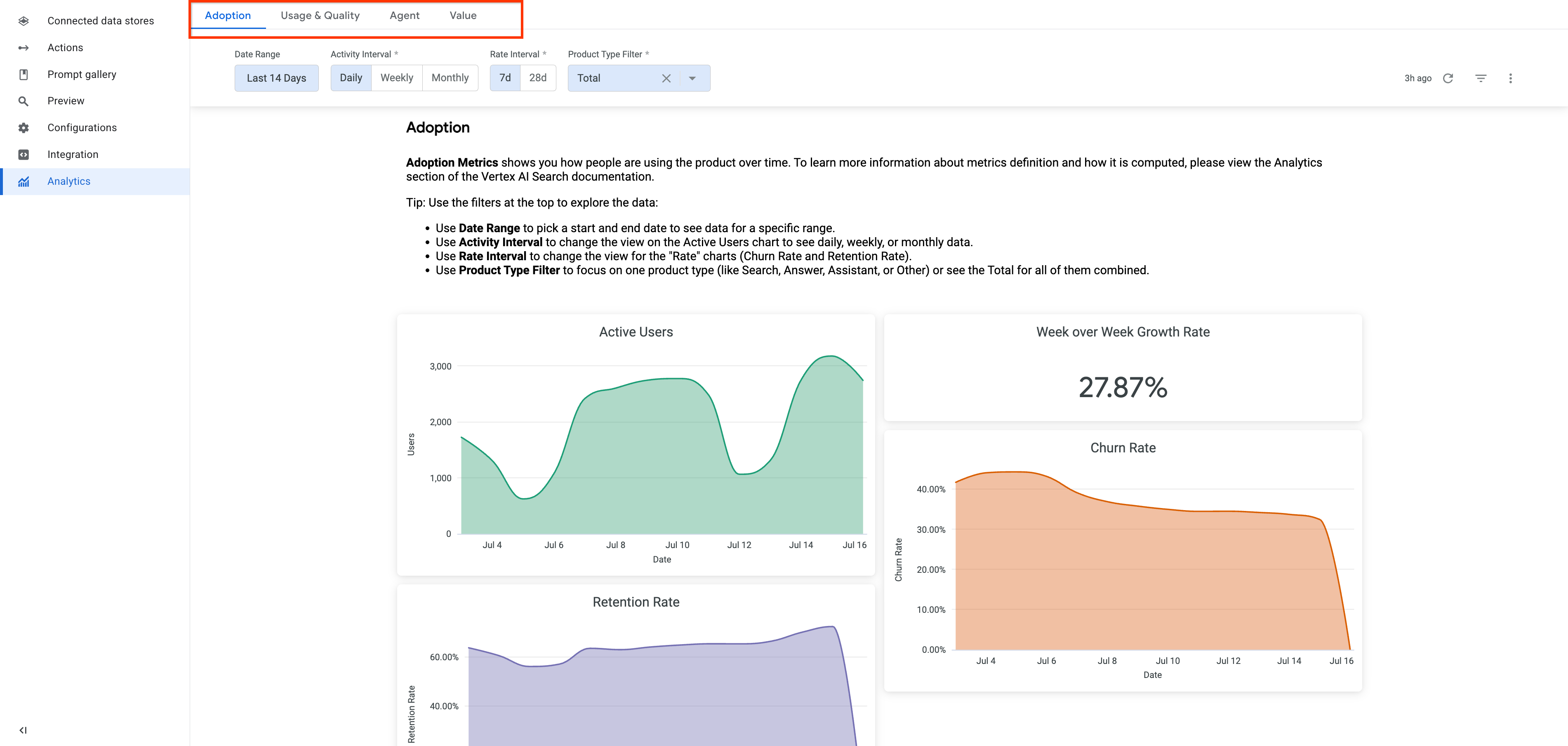
Veja os dados de estatísticas para a adoção Para filtrar as métricas, especifique os filtros disponíveis para o separador de métricas e, em seguida, clique no botão Atualizar para os aplicar.
Definições das métricas
A tabela seguinte descreve como as métricas são definidas.
| Grupo de métricas | Nome da métrica | Definição das métricas | Notas |
|---|---|---|---|
| Adoção | Utilizadores ativos diariamente | Contagem de utilizadores ativos por dia | Um utilizador é considerado ativo se iniciar sessão e acionar quaisquer chamadas API, como quando acede à página inicial. |
| Utilizadores ativos semanalmente | Contagem de utilizadores ativos por semana. A semana começa na segunda-feira e termina no domingo. | ||
| Utilizadores ativos mensalmente | Contagem de utilizadores ativos por mês | ||
| Taxa de retenção após 7 dias | Contagem de utilizadores recorrentes no período de 7 dias atual / contagem de utilizadores ativos no período de 7 dias anterior | Um utilizador é considerado um utilizador recorrente se estiver ativo durante o período de 7 dias atual e o período de 7 dias anterior. | |
| Taxa de crescimento de 7 dias | A diferença percentual entre o número de utilizadores ativos no período de sete dias atual e no período de sete dias anterior | ||
| Taxa de abandono de 7 dias | Contagem de utilizadores que cancelaram a subscrição no período de 7 dias atual / contagem de utilizadores ativos no período de 7 dias anterior | Um utilizador é considerado como tendo abandonado se esteve ativo no período de 7 dias anterior, mas não está ativo no período de 7 dias atual. | |
| Taxa de retenção de 28 dias | Contagem de utilizadores recorrentes no período atual de 28 dias / contagem de utilizadores ativos no período anterior de 28 dias | ||
| Taxa de crescimento de 28 dias | A diferença percentual entre o número de utilizadores ativos no período de 28 dias atual e no período de 28 dias anterior | ||
| Taxa de abandono de 28 dias | Contagem de utilizadores que cancelaram a subscrição no período atual de 28 dias / contagem de utilizadores ativos no período anterior de 28 dias | ||
| Licenças compradas | O número de licenças (estações) que a organização comprou | Inclui todos os lugares comprados desde o registo no Gemini Enterprise. | |
| Lugares reivindicados | O número de licenças de utilizador que foram atribuídas e aceites por indivíduos na sua organização | Inclui todos os lugares reivindicados desde o registo no Gemini Enterprise. | |
| Utilização e qualidade | Contagem de pesquisas | Número total de pesquisas | |
| Número de respostas | Número total de consultas em que o Gemini Enterprise gerou uma resposta | As respostas geradas por um agente não estão incluídas nesta contagem. | |
| Contagem de ações | Número total de consultas respondidas pelo Gemini Enterprise | Inclui ações como a criação de um modelo de email. | |
| Taxa de cliques (CTR) por pesquisa | Número total de cliques em pesquisas / contagem de pesquisas | Os cliques de pesquisa incluem cliques em resultados da pesquisa e referências internas. | |
| Visualização de página por categoria | Número total de visualizações de cada página de categoria | ||
| Contagem de gostos e não gostos no feedback | Contagem de gostos e não gostos enviados pelos utilizadores | Um registo das respostas de feedback com gosto/não gosto enviadas pelos utilizadores da app. | |
| Detalhes dos motivos de não gosto no feedback | Percentagem dos motivos de não gosto | Quando um utilizador não gosta de uma resposta gerada, pode selecionar vários motivos para explicar o seu desagrado. A percentagem mostra a frequência com que cada motivo foi selecionado. | |
| Taxa de pesquisas bem-sucedidas | Contagem de pesquisas bem-sucedidas / contagem de pesquisas | ||
| Taxa de respostas com êxito | Contagem de respostas com êxito / contagem de respostas | ||
| Agentes | Utilizadores de agentes ativos mensalmente | Número total de utilizadores ativos que usaram o agente no último mês civil. | |
| Sessões de chat mensais com agentes | Número total de sessões de chat iniciadas pelos utilizadores que interagem com um agente específico durante o último mês civil. | Uma sessão de chat é definida como um utilizador que interage com um agente na mesma discussão de chat num único dia. Se o utilizador continuar a conversa no mesmo chat num dia subsequente, é considerada uma nova sessão. | |
| Agentes usados mensalmente | Número total de agentes que tiveram, pelo menos, um utilizador ativo durante o último mês civil. | ||
| Total mensal de sessões de chat | Número total de sessões de chat iniciadas pelos utilizadores que interagem com os agentes durante o último mês civil. | Uma sessão de chat é definida como um utilizador que interage com um agente na mesma discussão de chat num único dia. Se o utilizador continuar a conversa no mesmo chat num dia subsequente, é considerada uma nova sessão. | |
| Agentes criados mensalmente | Número total de agentes criados no último mês. | ||
| Valor (pré-visualização pública) |
|||
| Pesquisa bem-sucedida | Contagem de pesquisas bem-sucedidas. |
O número de pesquisas bem-sucedidas é determinado pelo comportamento do utilizador após uma pesquisa. Uma pesquisa é considerada bem-sucedida se ocorrer uma das seguintes situações:
|
|
| Resposta com êxito | Contagem de respostas com êxito |
O sucesso de uma resposta é determinado pelo comportamento do utilizador após a sua geração.
O sucesso é medido pelo feedback fornecido ou pela rapidez com que foi feita uma pergunta de seguimento.
|
|
| Horas dos funcionários guardadas para as datas selecionadas | (Número de pesquisas com êxito + Número de respostas com êxito) x Minutos poupados por resposta com êxito | ||
| Valor guardado para as datas selecionadas | Horas poupadas no intervalo de datas selecionado ✕ Tarifa horária média dos funcionários | Para ver esta métrica, no separador Valor, especifique uma tarifa horária para o campo Tarifa horária do funcionário. | |
| Horas anuais projetadas dos funcionários poupadas | (Número de pesquisas com êxito + número de respostas com êxito) x minutos poupados por pesquisa com êxito | A quantidade de pesquisas bem-sucedidas anual projetada é derivada da quantidade de pesquisas bem-sucedidas no intervalo de datas escolhido. Estima-se que cada consulta poupe três minutos, uma estimativa baseada na pesquisa interna da Google. | |
| Valor anual projetado poupado | Horas anuais projetadas poupadas por funcionário ✕ Tarifa horária média do funcionário | Para ver esta métrica, no separador Valor, especifique uma tarifa horária para o campo Tarifa horária do funcionário. |
Exporte métricas
Siga estes passos para exportar as métricas para uma tabela do BigQuery no seu Google Cloud projeto:
Confirme que tem as autorizações e as funções necessárias.
- Tem de ter a função Leitor do motor Discovery para poder chamar a API.
- Autorizações necessárias para criar um conjunto de dados do BigQuery
- Autorizações necessárias para criar uma tabela.
Crie um conjunto de dados do BigQuery:
Abra a página do BigQuery na Google Cloud consola.
No painel Explorador, selecione o mesmo projeto em que a app Gemini Enterprise se encontra para criar o conjunto de dados.
Clique na opção e, de seguida, em Criar conjunto de dados.
Na página Criar conjunto de dados:
Para ID do conjunto de dados, introduza um nome do conjunto de dados exclusivo. Precisa do nome do conjunto de dados para exportar as métricas através da API.
Para o Tipo de estabelecimento, a tabela seguinte mostra como mapear os estabelecimentos do BigQuery para os estabelecimentos da app Gemini Enterprise:
Localização multirregional da app Gemini Enterprise Localização multirregião do BigQuery Global EUA (várias regiões nos Estados Unidos) EUA (várias regiões nos Estados Unidos) EUA (várias regiões nos Estados Unidos) UE (várias regiões na União Europeia) UE (várias regiões na União Europeia)
Clique em Criar conjunto de dados.
Crie uma tabela do BigQuery vazia para o conjunto de dados que criou.
- No painel Explorador, expanda o projeto e, de seguida, selecione o conjunto de dados que criou.
- Na secção Informações do conjunto de dados, clique em Criar tabela.
- No painel Criar tabela, especifique um nome para a tabela no campo Tabela. Precisa do nome da tabela para exportar as métricas através da API.
- Clique em Criar tabela.
Chame o método
analytics:exportMetricspara obter dados de métricas dos últimos 30 dias, incluindo o dia atual.REST
curl -X POST \ -H "Authorization: Bearer $(gcloud auth print-access-token)" \ -H "Content-Type: application/json" \ -H "X-Goog-User-Project: PROJECT_ID" \ -d '{ "analytics": "projects/PROJECT_ID/locations/LOCATION/collections/default_collection/engines/APP_ID", "outputConfig": { "bigqueryDestination": { "datasetId": "BIGQUERY_DATASET_ID", "tableId": "BIGQUERY_TABLE_ID" } } }' \ "https://ENDPOINT_LOCATION-discoveryengine.googleapis.com/v1alpha/projects/PROJECT_ID/locations/LOCATION/collections/default_collection/engines/APP_ID/analytics:exportMetrics"Substitua o seguinte:
ENDPOINT_LOCATION: a região múltipla para o seu pedido de API. Atribua um dos seguintes valores:us-para a multirregião dos EUAeu-para a multirregião da UEglobal-para a localização global
LOCATION: a multirregião do seu repositório de dados:global,usoueuPROJECT_ID: o ID do seu projeto Google Cloud .APP_ID: o ID da app a partir da qual quer exportar métricas.BIGQUERY_DATASET_ID: o ID do conjunto de dados do BigQuery que criou.
O ID do conjunto de dados segue o formato<PROJECT_ID>.<DATASET_ID>. Só tem de indicar o<DATASET_ID>.BIGQUERY_TABLE_ID: o ID da tabela do BigQuery que criou.
Na vista do explorador clássico, o ID da tabela segue o formato<PROJECT_ID>.<DATASET_ID>.<TABLE_ID>. Só tem de indicar o<TABLE_ID>.
A resposta inclui o nome e o ID da operação. Tome nota do ID da operação para usar no passo seguinte.
Por exemplo:{ "name": "projects/my-project-123/locations/global/collections/default_collection/engines/my-app/operations/OPERATION_ID", "metadata": { "@type": "type.googleapis.com/google.cloud.discoveryengine.v1alpha.ExportMetricsMetadata" } }Para ver o estado da operação de métricas de exportação, chame o método
engines.operations.get:REST
curl -X GET \ -H "Authorization: Bearer $(gcloud auth print-access-token)" \ "https://ENDPOINT_LOCATION-discoveryengine.googleapis.com/v1alpha/projects/PROJECT_ID/locations/LOCATION/collections/default_collection/engines/APP_ID/operations/OPERATION_ID"Substitua o seguinte:
ENDPOINT_LOCATION: a região múltipla para o seu pedido de API. Atribua um dos seguintes valores:us-para a multirregião dos EUAeu-para a multirregião da UEglobal-para a localização global
LOCATION: a multirregião do seu repositório de dados:global,usoueuAPP_ID: o ID da app cujas operações de longa duração quer obter.OPERATION_ID: o ID da operação de exportação de métricas que foi devolvido na resposta quando executou o comando para exportar as métricas.


